|
|
규칙 복사 및 붙여넣기 |
Windchill PDMLink, Servigistics Arbortext Content Manager 및 Pro/INTRALINK 내에서 객체를 복사하고 붙여 넣을 때는 다음 규칙이 적용됩니다. • 객체를 복사하는 경우 주 컨텐트와 첨부 파일 등의 보조 컨텐트도 포함됩니다. • CAD 문서는 복사하여 붙여 넣을 수 없습니다. 대신 이동 작업을 사용하십시오. • 종속이 있는 부품을 복사하여 붙여 넣을 때 종속이 없는 새 객체가 작성됩니다. • 작성자와 최종 수정자 필드가 새 객체를 복사하고 붙여넣은 사용자로 설정됩니다. • 일자와 시간 스탬프는 현재 일자와 시간으로 설정됩니다. • Windchill 클립보드는 객체 복사 및 붙여넣기에 대한 바로 가기 키를 인식하지 않습니다. |
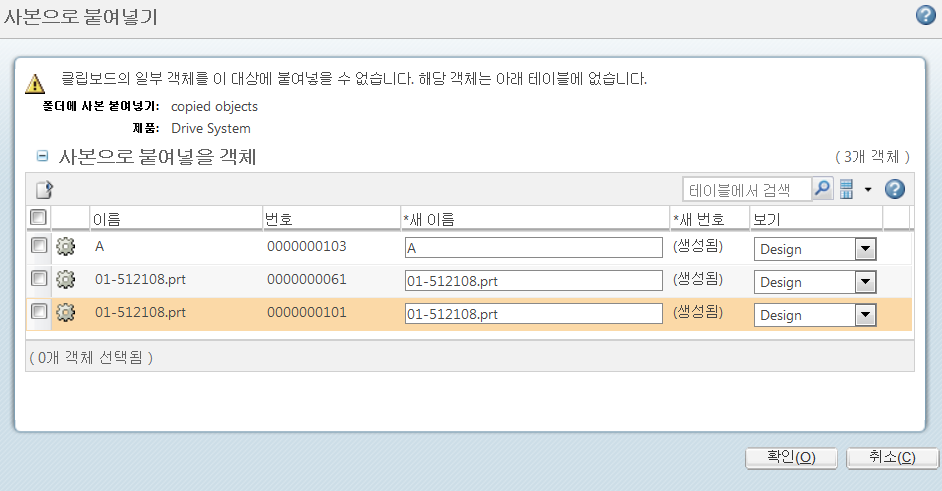
열 | 설명 |
이름 | 소스 객체의 이름입니다. |
번호 | 소스 객체의 번호입니다. |
새 이름 | 선택적으로, 붙여 넣을 객체의 이름을 입력합니다. |
새 번호 | 자동 번호 지정이 되지 않는 제품이나 라이브러리에 객체를 붙여넣으려면 붙여넣을 객체의 새 번호를 입력합니다. |
보기 | 선택적으로 붙여 넣은 부품 또는 최종 품목의 새 보기를 선택합니다. |
작업 | 설명 | ||
이 작업은 부품 또는 최종 품목이 테이블에 포함된 경우에만 나타납니다. 보기를 검색하고 여러 객체에 대한 보기를 설정하려면 이 작업을 선택합니다. 개별 객체의 경우 보기 열의 메뉴에서 옵션을 선택합니다. | |||
선택한 객체에 대한 조직 ID를 설정하려면 이 작업을 선택합니다.
|